月世纪科怡档案管理软件信息培训讲义
档案管理培训课件完整版

档案管理培训课件完整版一、教学内容二、教学目标1. 理解并掌握档案管理的基本流程和原则。
2. 学会运用档案分类、编目、存储的相关技巧,能够独立进行档案的整理工作。
3. 掌握电子档案管理的基础操作,了解其安全性与规范性的重要性。
三、教学难点与重点教学难点:档案的鉴定标准与方法、电子档案的安全管理。
教学重点:档案整理的实际操作流程、档案检索系统的构建与使用。
四、教具与学具准备1. 教具:多媒体教学设备、档案管理软件、档案盒、标签机。
2. 学具:笔记本电脑或平板电脑、档案整理练习材料。
五、教学过程1. 导入(10分钟):通过展示一组档案管理混乱导致的问题案例,让学生认识到规范档案管理的重要性。
2. 理论讲解(20分钟):介绍档案收集、整理、鉴定、保管、利用的基本理论,强调电子档案管理的新趋势。
3. 实践操作(30分钟):a. 案例分析:分析特定档案的分类和编目方法。
b. 分组讨论:每组设计一个档案检索系统,讨论其优缺点。
c. 操作演示:展示档案整理的步骤,包括电子档案的导入、分类、标签制作。
4. 随堂练习(20分钟):学生利用模拟档案材料进行实际操作,教师巡回指导。
六、板书设计1. 档案管理流程图2. 档案鉴定关键点3. 档案检索系统构成要素七、作业设计1. 作业题目:选择一组具体的档案材料,完成从收集到利用的全过程管理,并编写管理报告。
2. 答案要点:包括档案分类的合理性、编目的准确性、检索系统的有效性、电子档案的安全性。
八、课后反思及拓展延伸2. 拓展延伸:鼓励学生探究电子档案管理的高级功能,如权限控制、数据加密等,了解档案管理的最新技术发展。
重点和难点解析1. 档案鉴定标准与方法2. 档案的电子管理操作流程3. 档案检索系统的构建与使用4. 电子档案的安全管理一、档案鉴定标准与方法1. 鉴定依据:熟悉国家档案局的相关规定,明确各类档案的保管期限和鉴定标准。
2. 鉴定方法:掌握直接鉴定法、比较鉴定法、综合鉴定法等,能够根据档案的形成时间、内容、形式等特点,综合判断其价值。
世纪科怡档案管理系统使用指南
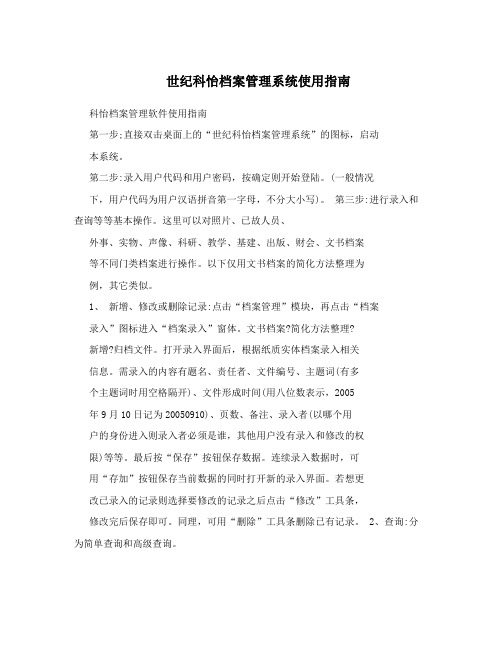
世纪科怡档案管理系统使用指南科怡档案管理软件使用指南第一步;直接双击桌面上的“世纪科怡档案管理系统”的图标,启动本系统。
第二步:录入用户代码和用户密码,按确定则开始登陆。
(一般情况下,用户代码为用户汉语拼音第一字母,不分大小写)。
第三步:进行录入和查询等等基本操作。
这里可以对照片、已故人员、外事、实物、声像、科研、教学、基建、出版、财会、文书档案等不同门类档案进行操作。
以下仅用文书档案的简化方法整理为例,其它类似。
1、新增、修改或删除记录:点击“档案管理”模块,再点击“档案录入”图标进入“档案录入”窗体。
文书档案?简化方法整理?新增?归档文件。
打开录入界面后,根据纸质实体档案录入相关信息。
需录入的内容有题名、责任者、文件编号、主题词(有多个主题词时用空格隔开)、文件形成时间(用八位数表示,2005年9月10日记为20050910)、页数、备注、录入者(以哪个用户的身份进入则录入者必须是谁,其他用户没有录入和修改的权限)等等。
最后按“保存”按钮保存数据。
连续录入数据时,可用“存加”按钮保存当前数据的同时打开新的录入界面。
若想更改已录入的记录则选择要修改的记录之后点击“修改”工具条,修改完后保存即可。
同理,可用“删除”工具条删除已有记录。
2、查询:分为简单查询和高级查询。
,.简单查询:选择菜单项“记录”——“简单查询”或工具条中的“查询”按钮,会出现一个对话框。
在各项输入框中输入要查询的值,最后点击“查询”按钮,系统则将符合条件的记录列于当前数据表中。
若再想浏览该数据表中全部数据,就点击“刷新”按钮即可。
备注:?查询结果为包含查询值的记录。
(例:题名后的输入框中写入“通知”查询时,把所有题名中包含通知两个字的记录都找出来。
) ?根据自己实际需求,点击“设置查询项(S)”,可添加或移出查询项。
?当点击“全部范围查询”前面的复选框时,从所有的记录中找出符合查询条件的记录。
而不选择此复选框时在上次查询结果的基础上再次查询。
档案管理培训ppt课件(完整版)pdf

档案管理的历史与发展
01
古代档案管理
古代档案管理主要采用纸质载体,通过手工方式进行分类、编目和保管。
02
近现代档案管理
近现代档案管理开始采用机械化、自动化等现代技术手段,提高了档案
管理的效率和质量。
03
当代档案管理
当代档案管理已经实现了数字化、网络化等高科技手段的应用,使档案
管理更加便捷、高效和智能化。同时,随着大数据、云计算等技术的不
档案信息化建设实务操作
档案数字化的原则和方法
了解档案数字化的原则和方法,掌握数字化加工流程和技术标准, 实现档案的数字化管理。
档案数据库建设与管理
熟悉档案数据库建设的方法和步骤,建立和管理档案数据库,提高 档案信息管理水平。
档案信息网络安全与防范
加强档案信息网络安全管理,采取有效的安全防范措施,确保档案 信息的安全和保密。
断发展,档案管理也将面临更多的挑战和机遇。
02
CATALOGUE
档案收集与整理
档案收集的原则与方法
全面性原则
尽可能收集与主题相关的所有档案, 确保档案的完整性。
时效性原则
及时收集新产生的档案,避免遗漏。
档案收集的原则与方法
真实性原则
确保收集的档案真实可靠,反映历史事实。
定期收集
按照一定周期(如年度、季度)进行档案收集。
档案法规的体系结构
加强对档案的管理和收集、整理工作, 有效地保护和利用档案,为社会主义 现代化建设服务。
由档案基本法、档案行政法规、档案 地方性法规、档案行政规章等构成。
档案法的主要内容
包括档案机构及其职责、档案的管理、 档案的利用和公布、法律责任等方面 的规定。
档案管理标准概述
世纪科怡档案管理软件信息培训讲义
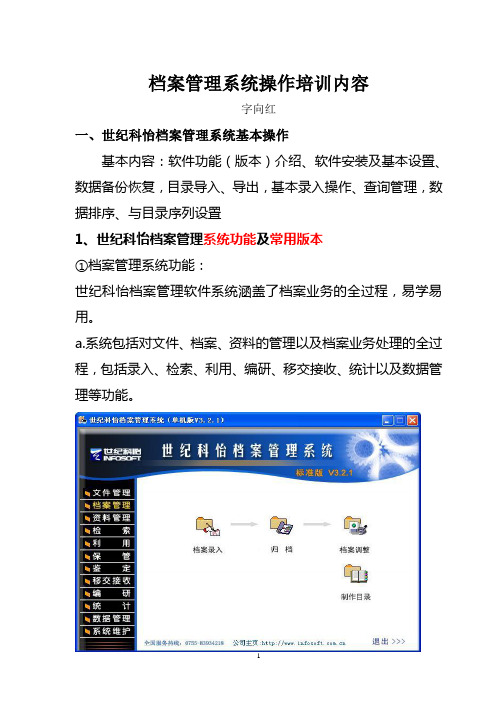
档案管理系统操作培训内容字向红一、世纪科怡档案管理系统基本操作基本内容:软件功能(版本)介绍、软件安装及基本设置、数据备份恢复,目录导入、导出,基本录入操作、查询管理,数据排序、与目录序列设置1、世纪科怡档案管理系统功能及常用版本①档案管理系统功能:世纪科怡档案管理软件系统涵盖了档案业务的全过程,易学易用。
a.系统包括对文件、档案、资料的管理以及档案业务处理的全过程,包括录入、检索、利用、编研、移交接收、统计以及数据管理等功能。
b.文书档案管理真正做到了“文档一体化”管理,轻松实现文件向档案的转化;遵循国家标准,同时支持传统和简化两种组卷方式。
c.自定义功能。
②世纪科怡档案管理软件常用版本:a.终端数:单机:标准v3.2.1版本网络版:同时支持8个客户端同时录入或查询。
b.数据容量:根据后台数据库来分:sql anywhere(目录数据十万条以下) Sql server(目录数据十万条以上)2、世纪科怡档案管理软件安装、基本设置(以单机版本为例)①对硬件和操作系统的要求硬件:单位或个人所使用的电脑均能满足安装要求。
操作系统:不建议使用windows7的系统,容易出问题。
②安装注意事项:安装时建议安装在非操作系统分区(如:D盘)③档案管理系统安装:光盘系列号在光盘盒背面④基本设置:a.全宗设置:设置全宗号及全宗名称。
b.原文路径设置:建议把原文存放在非操作系统分区(如:D)c.实体分类号设置:操作此步之前,一定要先设置全宗设置,为了便于区分,序号建议使用0101来表示,前两位表示:类别(01文书档案、02会计档案等),后两位表示大类下的小类(0101表示综合类)...d.辅助字典设置:根据自己单位的档案情况来设置保管期限、密级、会计类别在相应的字典类目下分层设置对应的内容,可在辅助字典下面设置和来文或档案录入界面下,如:加15年和25年保管期限。
e.档号设置:二级管理:全宗号-目录号-案卷号-页号如:089-05-123-012单级管理:全宗号-归档年度-实体分类号-保管期限-件号如:089-2006-0102-Y-20(y表示保管期限永久,c表长期,d表示短期)f.用户管理:设置密码(选择某用户-“用户”菜单-属性)及某用户权限g.日志检查:系统操作日志,如:2011年5月25日ISA用户删除500条记录,进入日志检查后可查看到相关记录。
世纪科怡档案管理软件培训-文档资料

软件使用中的一些注意事项
1、设置符合规范的档号格式,扫描原文的命
名与档号格式一致。 2、定期做好数据备份。 3、系统变动,重新安装的时候注意数据的备 份与恢复。 4、加强用户间的交流。 QQ群:22247282(世纪科怡公司客户服务)
软件使用中的一些小窍门
1、排序。在档案录入界面或者档案检索界面
下载地址:yxdaw/works.asp,点击“档案数据转换 方法.doc”下载后以只读方式打开。
系统维护与数据备份
2、数据备份与恢复 方法一:利用软件自带的功能进行操作 方法二:利用公文包进行操作 安装路径下的数据库文件:is_archive.db (最好刻录成光盘存放,注意保管好刻好的光 盘) 3、报表设计
系统维护与数据备份
5、用户界面设置 信息门类结构定义:需录入的字段须先在对应 的档案门类中进行结构和属性的定义
录入界面设置:通过插入文字标题和文本框 (下拉框、复选框)添加新增的录入字段; 选择需调整的字段拖放到合适的位置改善录入 截面。
系统维护与数据备份
二、数据管理 1、数据导入与导出:选择对象进行对应操作即可。 (对数据进行导入前,做好数据的备份,便于数据重 复导入或者导入出问题后的恢复) 《Word、WPS、Excel文档目录导入档案管理系统的方法》参阅 yxdaw/newsshow.asp?NewsId=37
档案录入注意事项
三、文件形成时间:一般公私文书、信札为
发文时间。决议、决定、命令、法令、规程、 规范、标准、条例等法规性文件为通过或发 布时间。条约、合同、协议为签署时间。时 间项一律用8位阿拉伯数字表示,第1-4位表 示年,第5-6位表示月,第7-8位表示日。如: “19810824”表示1981年8月24日。由于文件 时间不完整或部分时间字迹不清,月日缺少, 不清楚的部分以“0”补齐8位。
【2019年整理】世纪科怡档案管理软件培训

系统维护与数据备份
2、数据备份与恢复 方法一:利用软件自带的功能进行操作 方法二:利用公文包进行操作 安装路径下的数据库文件:is_archive.db (最好刻录成光盘存放,注意保管好刻好的光 盘) 3、报表设计
档案录入注意事项
四、文件编号:文件编号为文件制发过程中
由制发机关机关、团体或个人赋予文件的顺 序号。文件编号一般照原文著录。有多个文 件编号的,著录主办机关的文件编号。文件 编号的括号原文可能采用各种符号,如:玉 政办发(1993)9号,著录为玉政办发 [1993]19号,玉发(50)10号,著录为玉发 [1950]10号,50玉农字第二十号,著录为玉 农字[1950]20号。
系统维护与数据备份
一、系统维护
1、软件安装:尽可能不安装在系统盘下。 2、全宗管理设置:全宗名称使用全称或规范化 简称;原文存放于非系统盘。 3、辅助字典:在相应的字典类目下分层设置对 应的内容。
系统维护与数据备份
4、档号格式:依据单位档案分类方案设置。档号规 范: 传统方法的档号: 全宗号(3位)-目录号(2位)-案卷号(3位)-页号 (4位) 简化方法的档号: 全宗号(3位)-归档年度(4位)-机构问题(一般10 位)-保管期限(2位)-件号(3位)
系统维护与数据备份
5、用户界面设置 信息门类结构定义:需录入的字段须先在对应 的档案门类中进行结构和属性的定义
录入界面设置:通过插入文字标题和文本框 (下拉框、复选框)添加新增的录入字段; 选择需调整的字段拖放到合适的位置改善录入 截面。
系统维护与数据备份
二、数据管理 1、数据导入与导出:选择对象进行对应操作即可。 (对数据进行导入前,做好数据的备份,便于数据重 复导入或者导入出问题后的恢复) 《Word、WPS、Excel文档目录导入档案管理系统的方法》参阅 /newsshow.asp?NewsId=37
档案管理培训完整版课件

档案管理培训完整版课件一、教学内容二、教学目标1. 理解档案的基本概念,掌握档案的分类和归档原则。
2. 学会档案的保管方法和检索系统的构建。
3. 了解电子档案管理的现状与发展趋势。
三、教学难点与重点难点:档案检索系统的构建与电子档案管理。
重点:档案的分类、归档原则及保管方法。
四、教具与学具准备1. 教具:PPT课件、黑板、粉笔。
2. 学具:教材《档案管理学》、笔记本、文具。
五、教学过程1. 实践情景引入(10分钟)通过展示一个企业档案管理混乱的案例,引发学生对档案管理的重视。
2. 理论讲解(30分钟)讲解档案的定义、分类、归档原则。
分析档案保管的重要性,介绍保管方法。
3. 例题讲解(15分钟)以一个实际档案分类的例题,引导学生掌握分类方法。
4. 随堂练习(10分钟)让学生现场进行档案分类练习,加深对分类方法的理解。
5. 档案检索系统构建与电子档案管理讲解(25分钟)介绍档案检索系统的构建方法。
分析电子档案管理的现状与发展趋势。
6. 互动环节(10分钟)学生提问,教师解答。
回顾本节课的重点内容,强调学习档案管理的重要性。
六、板书设计1. 档案分类及归档原则2. 档案保管方法3. 档案检索系统构建4. 电子档案管理七、作业设计1. 作业题目:请结合所学内容,分析并优化一个档案管理案例。
答案:(1)明确档案分类,按照归档原则进行整理。
(2)加强档案保管,防止丢失、损坏。
(3)构建档案检索系统,提高查找效率。
(4)逐步推行电子档案管理,实现信息化。
2. 作业题目:简述电子档案管理的优势。
答案:(1)提高档案检索速度,便于信息共享。
(2)节省存储空间,降低保管成本。
(3)有利于档案的长期保存,提高安全性。
八、课后反思及拓展延伸本节课学生对档案管理的理论知识掌握较好,但实践操作能力仍有待提高。
在课后,建议学生加强对档案管理软件的学习,了解电子档案管理的实际应用。
同时,可开展课外实践活动,如参观档案管理部门,加深对档案管理的认识。
档案管理培训课件完整版
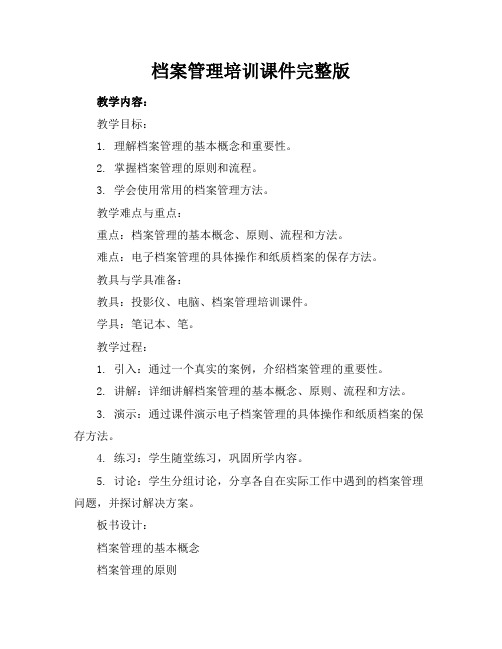
档案管理培训课件完整版教学内容:教学目标:1. 理解档案管理的基本概念和重要性。
2. 掌握档案管理的原则和流程。
3. 学会使用常用的档案管理方法。
教学难点与重点:重点:档案管理的基本概念、原则、流程和方法。
难点:电子档案管理的具体操作和纸质档案的保存方法。
教具与学具准备:教具:投影仪、电脑、档案管理培训课件。
学具:笔记本、笔。
教学过程:1. 引入:通过一个真实的案例,介绍档案管理的重要性。
2. 讲解:详细讲解档案管理的基本概念、原则、流程和方法。
3. 演示:通过课件演示电子档案管理的具体操作和纸质档案的保存方法。
4. 练习:学生随堂练习,巩固所学内容。
5. 讨论:学生分组讨论,分享各自在实际工作中遇到的档案管理问题,并探讨解决方案。
板书设计:档案管理的基本概念档案管理的原则档案管理的流程档案管理的方法作业设计:1. 请简述档案管理的基本概念和重要性。
2. 请列出档案管理的原则,并解释每个原则的含义。
3. 请描述档案管理的流程,并举例说明每个环节的具体操作。
4. 请介绍你所在单位或学校的档案管理方法,并分析其优缺点。
课后反思及拓展延伸:本节课通过引入真实的案例,使学生深刻认识到档案管理的重要性。
在讲解过程中,通过详细介绍档案管理的基本概念、原则、流程和方法,使学生掌握了档案管理的基本知识。
在练习环节,学生通过随堂练习,巩固了所学内容。
在讨论环节,学生通过分组讨论,分享了自己在实际工作中遇到的档案管理问题,并探讨了解决方案。
整体来看,本节课达到了预期的教学目标。
拓展延伸:学生可以进一步探讨档案管理在企业和政府部门中的应用,以及档案管理在信息化时代的发展趋势。
同时,学生可以尝试运用所学知识,对实际工作中的档案管理问题进行分析和解决。
重点和难点解析:在上述教学内容中,有几个重点和难点需要我们特别关注。
档案管理的基本概念和重要性是学生理解档案管理的基础,而电子档案管理的具体操作和纸质档案的保存方法则是实践中的难点。
2024版档案管理培训ppt课件

法律价值
档案在法律领域具有重要的证 据作用,是解决法律纠纷、维
护合法权益的重要工具。
传承价值
档案是文化传承的重要载体, 通过档案管理可以保护和传承
人类文化遗产。
02
档案收集与整理
档案收集途径与方法
常规收集
定期从各部门、各项目 组收集档案,确保档案
的完整性和连续性。
专项收集
征集与捐赠
网络收集
针对特定项目、活动或 事件进行档案收集,确
定期或不定期举办档案展览,展示珍贵档案 和特色档案。
档案开发策略及实施
编纂档案史料 对档案资料进行编纂、整理,形成专 题史料、汇编成果等。
档案编研成果推广
将档案编研成果通过出版、发行、宣 传等方式进行推广。
档案文化创意产品开发
利用档案资源,开发具有文化创意的 产品,如档案纪念品、档案文化衫等。
数字化开发与利用
系统功能
实现档案收集、整理、保管、鉴定、统计和利用等全流程管理, 支持多种检索方式和开发利用手段。
信息化实施步骤与注意事项
实施步骤
制定规划、建设系统、迁移数据、培训人员、推广应用。
注意事项
确保数据安全、注重用户体验、持续优化更新、加强培训宣传。
06
档案管理法规与标准
国家相关法律法规解读
01
《中华人民共和国档案法》
明确档案管理职责
设立档案管理部门或专职 档案管理人员,明确其职 责和权限,确保档案管理 工作的顺利开展。
建立档案工作流程
制定档案收集、整理、鉴 定、保管、利用等环节的 工作流程,确保档案管理 工作的规范化和高效化。
07
档案管理案例分析
成功案例分享与启示
案例一
世纪科怡档案软件操作教程

• 第九节 文件管理中文件自动归档、模块中添加录
•
入字段、制作发文汇集录入模块
2021年3月28日星期日
1
10时5分46秒
第一节 软件安装
(例:V3.2.1单机版)
• 该软件适应运行平台 Windows9x/me/nt/2000/xp操作系统。
• 安装步骤示意图:
• 1、将单位购的档案管理科怡软件V3.2.1单机版 “数据库安装盘”,放入电脑光盘内运行;
55
10时5分46秒
• 专业档案—会计档案
2021年3月28日星期日
56
10时5分46秒
• 声像档案—照片档案
2021年3月28日星期日
57
10时5分46秒
• 声像档案—录音、录像
2021年3月28日星期日
58
10时5分46秒
• 实物档案
2021年3月28日星期日
59
10时5分46秒
• 电子档案—光盘、磁盘
档案管理软件(世纪科怡)的操作之一
• 第一节 软件安装(例:V3.2.1单机版)
• 第二节 全宗管理、实体分类、档号格式
• 第三节 档案目录录入和查询
• 第四节 报表调整与打印
• 第五节 数据备份与恢复、导出与导入
• 第六节 档案原文扫描与图片挂接
• 第七节 档案目录数据合并、目录数据批量修改
• 第八节 问题与解决方法
5
10时5分46秒
• 7、 点红框中“Browse…”更改档案管理软 件安装路径
2021年3月28日星期日
6
10时5分46秒
• 8、修改软件安装路径
• (未修改示意图样)
(已修改示意图样)
2021年3月28日星期日
世纪科怡档案管理系统使用说明

世纪科怡档案管理系统使用说明世纪科怡档案管理系统使用说明1:系统介绍1.1 系统概述世纪科怡档案管理系统是一款用于管理企业电子档案的软件,具有高效、安全、灵活等特点。
该系统可帮助企业实现电子文件的分类、存储、检索、共享和保密,提升企业档案管理的效率和质量。
1.2 功能特点1.2.1 档案分类管理:支持对档案进行按类别、按日期、按关键词等多维度分类管理,便于用户快速找到需要的档案。
1.2.2 档案存储管理:提供统一的档案存储管理平台,支持对电子文件进行、、修改、删除等操作,并具备版本控制和文件备份功能。
1.2.3 档案检索与查询:支持关键词检索、条件查询、全文检索等方式,帮助用户快速定位并获取所需档案。
1.2.4 档案共享与协作:实现多用户之间的档案共享和协作,支持权限管理、版本控制、讨论留言等功能,提高团队合作效率。
1.2.5 档案安全与保密:提供合理的权限管理机制,确保档案内容的安全与保密,防止档案泄露和篡改。
2:系统安装与配置2.1 硬件要求- 操作系统:Windows 7/8/10- 处理器:Intel Core i5或以上- 内存:8GB或以上- 硬盘空间:50GB或以上2.2 软件安装步骤1:从世纪科怡官网安装程序。
步骤2:运行安装程序,按照提示完成安装过程。
步骤3:打开系统,进行初次配置,包括设置管理员账号、数据库连接等。
3:系统使用指南3.1 登录与注销步骤1:打开世纪科怡档案管理系统。
步骤2:输入用户名和密码,登录按钮。
步骤3:完成操作后,注销按钮退出系统。
3.2 档案分类管理3.2.1 创建分类步骤1:在系统界面左侧导航栏中“分类管理”。
步骤2:“创建分类”按钮。
步骤3:输入分类名称、描述等相关信息,确认完成创建。
3.2.2 修改分类步骤1:在系统界面左侧导航栏中“分类管理”。
步骤2:选择需要修改的分类,“修改”按钮。
步骤3:修改分类名称、描述等相关信息,确认完成修改。
3.2.3 删除分类步骤1:在系统界面左侧导航栏中“分类管理”。
世纪科怡档案管理系统使用说明
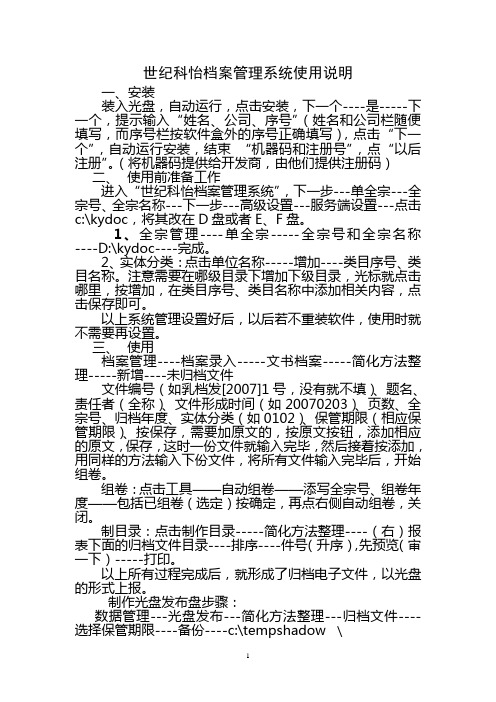
世纪科怡档案管理系统使用说明一、安装装入光盘,自动运行,点击安装,下一个----是-----下一个,提示输入“姓名、公司、序号”(姓名和公司栏随便填写,而序号栏按软件盒外的序号正确填写),点击“下一个”,自动运行安装,结束“机器码和注册号”,点“以后注册”。
(将机器码提供给开发商,由他们提供注册码)二、使用前准备工作进入“世纪科怡档案管理系统”,下一步---单全宗---全宗号、全宗名称---下一步---高级设置---服务端设置---点击c:\kydoc,将其改在D盘或者E、F盘。
1、全宗管理----单全宗-----全宗号和全宗名称----D:\kydoc----完成。
2、实体分类:点击单位名称-----增加----类目序号、类目名称。
注意需要在哪级目录下增加下级目录,光标就点击哪里,按增加,在类目序号、类目名称中添加相关内容,点击保存即可。
以上系统管理设置好后,以后若不重装软件,使用时就不需要再设置。
三、使用档案管理----档案录入-----文书档案-----简化方法整理-----新增----未归档文件文件编号(如乳档发[2007]1号,没有就不填)、题名、责任者(全称)、文件形成时间(如20070203)、页数、全宗号、归档年度、实体分类(如0102)、保管期限(相应保管期限)、按保存,需要加原文的,按原文按钮,添加相应的原文,保存,这时一份文件就输入完毕,然后接着按添加,用同样的方法输入下份文件,将所有文件输入完毕后,开始组卷。
组卷:点击工具——自动组卷——添写全宗号、组卷年度——包括已组卷(选定)按确定,再点右侧自动组卷,关闭。
制目录:点击制作目录-----简化方法整理----(右)报表下面的归档文件目录----排序----件号(升序),先预览(审一下)-----打印。
以上所有过程完成后,就形成了归档电子文件,以光盘的形式上报。
制作光盘发布盘步骤:数据管理---光盘发布---简化方法整理---归档文件----选择保管期限----备份----c:\tempshadow \扫描软件使用:文件——导入——扫描。
世纪科怡档案管理软件说明书(标准版)
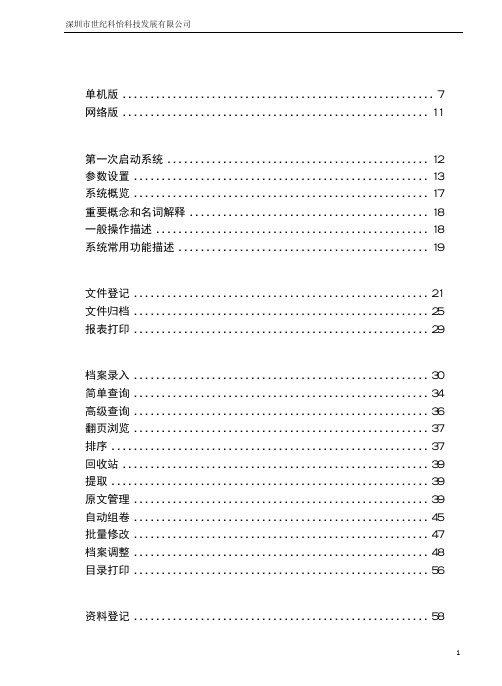
卡片操作界面设计 ............................................108 网格操作界面设计 ............................................110 网格浏览界面设计 ............................................111
第二章 文件管理 ................................... 21
文件登记 .....................................................21 文件归档 .....................................................25 报表打印 .....................................................29
第三章 档案管理 ................................... 30
档案录入 .....................................................30 简单查询 .....................................................34 高级查询 .....................................................36 翻页浏览 .....................................................37 排序 .........................................................37 回收站 .......................................................39 提取 .........................................................39 原文管理 .....................................................39 自动组卷 .....................................................45 批量修改 .....................................................47 档案调整 .....................................................48 目录打印 .....................................................56
档案软件培训(1)

档案软件培训(1)档案管理软件使用培训一、安装软件放安装盘到驱动,根据提示选择下一步,然后输入产品序列号(安装盘盒上有),选择安装在D盘,选“典型”安装类型,按下一步,一直到出现“阅读文件说明”,点击完成,安装结束。
二、软件初始化双击桌面上“世纪科怡档案管理系统”软件图标,密码和用户名一样:isa,按确认进入软件,出现系统参数设臵,点下一步,选“单全宗”,点下一步,输入本单位的全宗号,全宗名称,点下一步,直到点“完成”键,会出现“本软件已运行一次,还剩49次的提示”,这是进入档案软件次数的提示,然后会出现一个左边有四个大选项:鼠标先点击“系统维护”功能,点击“实体分类”小项打开,将本单位各门类档案的分类输进去,如文书档案,代号WS;财务档案,代号CW,以此类推,每个门类下有小分类的也要输进去。
先示范输文书档案分类:鼠标点击自己单位的名称,再点增加,输类目序号“WS”,类目名称,“文书档案”,点保存,鼠标点击文书档案,再点增加,输入文书档案的每个小类,(这个要根据每个单位文书档案整理方法不同,有分类的,也有只分保管期限,不分类的,不分类的就不要输小项了)鼠标点击辅助字典,找到保管期限,将保管期限的代码统一改成大写的拼音,如永久改成“Y”,长期改成“C”,短期改成“D”,改动方法:点永久,鼠标点到代码项,改成“Y”,点保存即可,依此类推。
鼠标点击档号格式,点开文书——传统整理,将右边的档号定义为全宗号——归档年度——保管期限——案卷号——顺序号,不是这样的要将不要的点中后按删除,后保存,将文书简化整理的档号定义为全宗号——归档年度——实体分类号(根据自己单位的实际来取舍,文书档案不分类的就不要)——保管期限——件号,保存后退出。
三、档案录入鼠标移到“档案管理”功能,点击“档案录入”,进入录入界面,左边为档案的各个门类,右边是各门类档案的显示界面。
今天我们暂时演示文书档案的录入方法。
文书档案根据整理方法不同分为:按卷整理即传统方法和按件整理即简化方法两种,简化方法整理:鼠标选中简化方法整理,点界面左上面的“新增”键,会出现“数据操作——归档文件”的界面,其中必录项为:题名、责任者、文件形成时间、页数、全宗号、归档年度、保管期限;文件编号和实体分类号、盒号等等为可选项,只要文件上有的都要录,件号默认的从1开始。
- 1、下载文档前请自行甄别文档内容的完整性,平台不提供额外的编辑、内容补充、找答案等附加服务。
- 2、"仅部分预览"的文档,不可在线预览部分如存在完整性等问题,可反馈申请退款(可完整预览的文档不适用该条件!)。
- 3、如文档侵犯您的权益,请联系客服反馈,我们会尽快为您处理(人工客服工作时间:9:00-18:30)。
2013年世纪科怡档案管理系统操作培训
字向红
一、管理软件安装、初始化、数据备份恢复
单机:标准v3.2.1版本
网络版:同时支持8个客户端同时录入或查询。
1、安装、初始化(以单机版本为例)
安装:安装时建议安装在非操作系统分区(如:D盘),并设置一个文件夹如:d:\infosoft4。
原文设置:d:\kydoc。
光盘系列号在光盘盒背面。
实体分类号:操作此步之前,一定要先“全宗设置”,为了便于区分,序号建议使用0101来表示,前两位表示:类别(01文书档案、02会计档案等),后两位表示大类下的小类(0101表示综合类)...
辅助字典:根据需要来设置保管期限、密级、会计类别,在相应的字典类目下分层设置对应的内容,可在辅助字典下面设置和来文或档案录入界面下,如:加15年和25年保管期限。
档号设置:三级、两级、单级
二级管理:全宗号(3)-目录号(3)-案卷号(3)-页号(3)如:089-05-123-012
单级管理:全宗号(3)-归档年度(4)-实体分类号(4)-保管期限(4)-件号(3)。
如:089-2006-0102-Y-20(y表示保管期限永久,c表长期,d表
示短期,30代表30年、10代表10年)
用户管理:设置部门、设置用户、设置密码(选择某用户-“用户”菜单-属性)及某用户权限
日志检查:系统操作日志,如:2011年5月25日ISA用户删除500条记录,进入日志检查后可查看到相关记录。
2、数据备份、恢复(库备份恢复)
is_archive.db(如图:1.1、1.2)
二、档案管理软件基本录入
科技档案为三级管理。
靠档号来进行关联。
传统文书、基建、照片、会计等档案为二级管理
有关联:显示所选案卷级目录的卷内目录
无关联:显示所有案卷级目录的卷内目录
简化必须著录项目:文件编号、密级、文件题名、责任者、文件形称时间、页数、全宗号、归档年度、分类号、[目录号]、[案卷号]、保管期限为必录项目
文号:由机关代字+年度+顺序号组成如:临档发[2012]45号(机关代字:临档发年度:2012 顺序号:45号)
密级:密级是文件保密程度的等级,按GB/T7156-1987《文献保密等级代码》将文献保密等级划分为六个等级:绝密、机密、秘密、内部、国内、公开。
题名:是表达文件的中心内容、形式特征的名称。
1、没有题名或者不能揭示内容时,应该依据其内容拟写题名,
图1.1
图1.2
自拟题名放在在原题名后面并加(),比如某份文件的题名是:紧急通知,我们应该根据文件的内容自拟一个题名:紧急通知(关于加强公共场所消毒预防非典的紧急通知)
2、涉及人事、干部任免,工资、级别变动人员的。
要在原题名后面录入涉及本单位的相关人员,加“()”。
目的是为了提高档案检索的准确率。
3、题名中的简称一律写成全称或者规范性简称。
如:临沧地区行政公署商业局,简称临沧行署商业局。
4、题名中涉及到的方块数字一般换成阿拉伯数字。
比如二00一,录入时一律使用阿拉伯数字,如:2001,专用名词不变,比如:“十二五”规划等。
责任者:有多个责任者时,责任者之间以“;”相隔,三个以上责任者的,著录前面两个,然后加“等”来著录。
个人责任者一般只著录姓名,必要时在姓名后著录职务、职称,并加“()”。
机关团体责任者必须著录全称或不发生误解的通用简称。
简称一旦确定,就必须前后统一
文件形成时间:文件形成时间:时间项一律用8位阿拉伯数字表示。
年4位月2位日2位,不足8位用0补足。
如:只能确定为2006年,那就填入20060000,若是2006年1月1日,则填入20060101。
常用快捷键介绍
1、移动到下一个文本框,按Tab键或enter键。
Shift+Tab则上移到上一个文本框。
2、题名录入时如果上下两条大同小异,可用ctrl+c复制,再ctrl+v粘贴,ctrl+X剪切,然后进行不同之处的修改即可,这样可以提高录入的速度。
3、快捷键保存:ctrl+s,存加:ctrl+z
4、需要选中部分行进行删除或打印报表操作时,先选中第一条,按住shift 键后选中最后一条,如果不是连续的选,空行选择时,按住ctrl键用鼠标
点击所需要选择的行。
技巧:录入时误删除全部题名,可单击右键选“撤消”。
三、档案管理软件查询、排序、目录序列
查询:简单查询、高级查询。
数据排序:一般采用用档号排序,也可根据需要进行选择其它数据源进行排序
目录系列:设置前先选中档案门类(简化方法整理—设置—设置目录序列)批量修改:条件必须部分记录内容相同。
选择记录:选择1-n间所有记录:先选中第1条,按住shift键选中第n条。
选若干条记录:按住ctrl键逐条选择。
目录序列:v3.2.1(按F5)—作为目录序列字段
四、浏览界面设置、文件归档流程、件号调整
1、浏览界面设置
2、文件归档流程(如图:4.1)
a.文件管理下进行文件登记(来文、发文、内部文件)
b.文件管理下对文件进行鉴定:鉴定(补充相关字段内容):填入归档情况,若需归档则填入:全宗号-实体分类号-保管期限
c.门类字段对应
d.文件管理-文件归档(查询归档内容-(不能使用年度归档且钩选“形成档号”)点选顺序(件号)
图:4.1
3、件号调整:档案管理—件号调整(如图:4.2)
图:4.2
五、目录的修改、导入、导出、制作
1.修改:屏幕中以“@A|”开头的显示文本在实际报表中以当前文本方式显示,而以“@B|”开头的显示文本在实际报表中则以数据表中相应字段内容代替,以“@C|”开头的显示文本在实际报表中显示为系统参数,例如时间、页码等。
题名前空两个汉字的位置(如图:5.1)
2、导入:光标移到数据管理-F5(ctrl+1)后跳出下图窗口,按图示步骤进行导入操作(注:第4步路径为“C:\报表”,此报表在教学光盘内)。
(图:5.2)
3.导出:来文-选择右边的“销毁清册”报表-工具栏“导出”-选择存放目录路径及文件名-确定
前加4个字符空格
图:5.1
导入销毁清册目录:主界面“数据管理”按F5( v3.2 ctrl+1 )
图:5.2
六、档案门类备份、恢复、门类制作、不同类型数据导入
1、档案门类备份恢复(图6.1 图6.2)
图6.1
图6.2
2、门类制作:系统维护—F5—选“档案”—增加—输入“婚姻档案”—下一步—底层门类—下一步—选“简化方法整理”(选门类模板时见图6.1)—下一步—点“…”按钮—修改英文表名、中文表名—点“结构”对字段进行定义。
(属性中字段输入方式见图6.2)
图6.1
图6.2
附1:常用操作流程
附2:数据导入导出(使用OFFICE下的EXCEL ACCESS等组件):1、数据导出:导出后在相应路径(图中的路径是桌面)下生成1.xls文件。
2、数据导入:1、
3、
5、
7、完成导入后将access软件关闭。
8、
10、此步对应方法:按住右边目标表的字段拖到左边进行对应。
11、拖动无法对应时(字段类型不符),需采用添加新列对应方式将所有字段
一一对应。
12、新加nd列,
将目标表中“归
档年度”拖到左
边与nd对应。
重复11、12步操作,将所有字段(除recid)匹配,导入完成。
